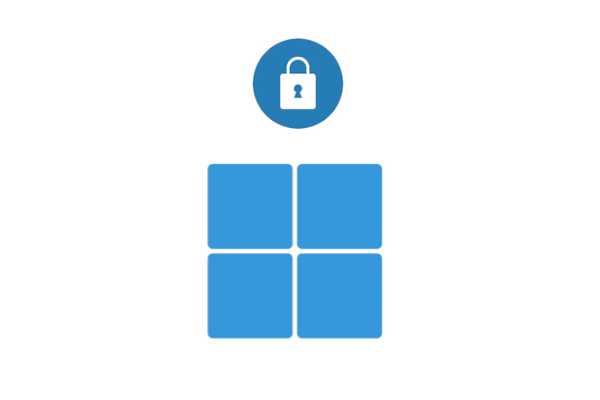
Damian Washington
0
4340
1083
Pozdní, Microsoft byl velmi agresivní, pokud jde o jeho tlak na nahrazení místního účtu na Windows 10 s online účtem. Poslední zprávy ve skutečnosti naznačují, že možnost místního účtu již na obrazovce nastavení systému Windows 10 není k dispozici. To vše ukazuje na jednu věc, že společnost Microsoft potřebuje více uživatelských dat a pro zpeněžení nemůže existovat lepší produkt než Windows 10. Data mohou společnosti pomoci tlačit na míru šité reklamy a přinést další příjmy a zároveň získat přehled o chování spotřebitelů. Pokud jste však uživatelem, který dbá na ochranu soukromí, jedná se o závažnou červenou vlajku, která může ohrozit vaše soukromí bez výslovného souhlasu. V tomto článku vám proto přinášíme jednoduchého průvodce, jak zlepšit ochranu osobních údajů v systému Windows 10. Také jsme zmínili nástroj pro jedinou zastávku pro bezproblémovou správu nastavení ochrany osobních údajů v systému Windows 10. Se vším, co bylo řečeno, pojďme procházet průvodcem.
Vylepšete soukromí v systému Windows 10
Můžete si vylepšit své soukromí na Windows 10 nativně a Microsoft poskytuje spoustu kontroly nad vašimi uživatelskými daty. Nicméně, ty nastavení ochrany osobních údajů jsou vyplněna na různých stránkách a jen málo z nich je mimo dosah uživatelů. Zde se však naučíme, jak přistupovat alespoň k základním nastavením ochrany osobních údajů a vypnout je, aby na pozadí nedocházelo k žádnému nešťastnému podnikání..
1. Blokovat diagnostická data
Windows 10 má něco, co se nazývá diagnostická telemetrie a jehož cílem je sledovat využití, služby na pozadí, neočekávané selhání a časté chyby. Pomáhá společnosti Microsoft opravovat operační systém a přinést uživateli lepší zážitek ze systému Windows. nicméně, Společnost Microsoft také používá tato data k poskytování reklam a doporučení produktů na míru. Pro mě je to off-puting, takže jsem vždy zakázat tyto druhy telemetrií na pozadí. Můžete to také udělat tak, že na vyhledávacím panelu vyhledáte „soukromí“ a otevřete první výsledek. Zde na kartě „Diagnostika a zpětná vazba“ zakažte všechny přepínače.
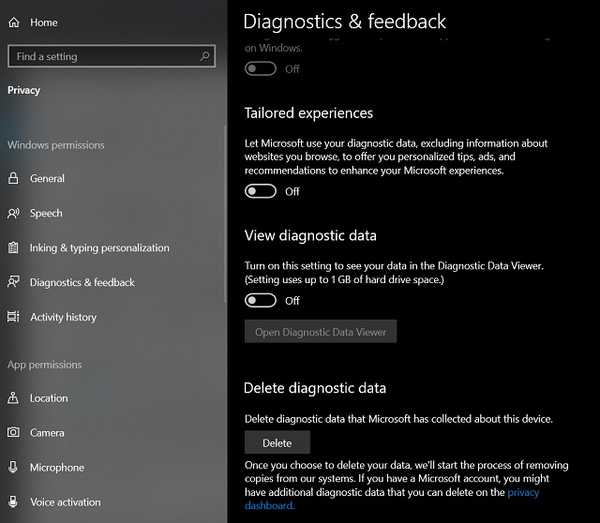
2. Zakázat historii aktivit
Historie aktivit je dalším důležitým nastavením soukromí, které byste měli úplně vypnout. Sleduje využití aplikace včetně webů, které prohlížíte na internetu. To je úplně šílené, že? Předpokládám, že se to stane, pouze pokud používáte aplikaci Microsoft Edge nebo Internet Explorer. Přesto by toto nastavení ochrany osobních údajů nemělo být ve výchozím nastavení zapnuto. Každopádně ji můžete ručně vypnout ze stejné stránky Ochrana osobních údajů na kartě „Historie aktivit“.
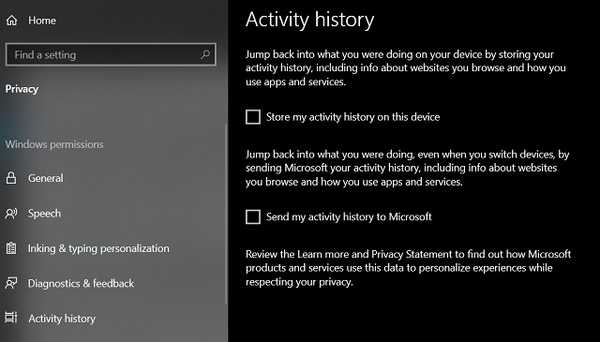
Přesto to Redditors zjistili Microsoft stále sleduje vaše využití, i když jste úplně deaktivovali historii aktivit na vašem PC. Tento druh chování společnosti Microsoft neuspokojuje uživatele s vědomím soukromí. Pokud chcete skutečně zakázat všechny druhy telemetrií na pozadí, budete muset upravit zásady skupiny a nastavení registru, které se zdá být překážkou pro každého běžného uživatele. Z důvodu ochrany soukromí v systému Windows 10 doporučujeme speciální nástroj ochrany osobních údajů, který vám zajistí bezproblémovou a účinnou práci.
Vylepšete ochranu soukromí ve Windows 10 pomocí ShutUp10
ShutUp10 je anti-spy nástroj, který je zcela zdarma a nabízí řídicí panel soukromí na jednom místě, který může spravovat kdokoli a všichni. Tento nástroj je vyvinut společností O&O, což je docela populární pro vytváření některých z nejlepších aplikací pro Windows.
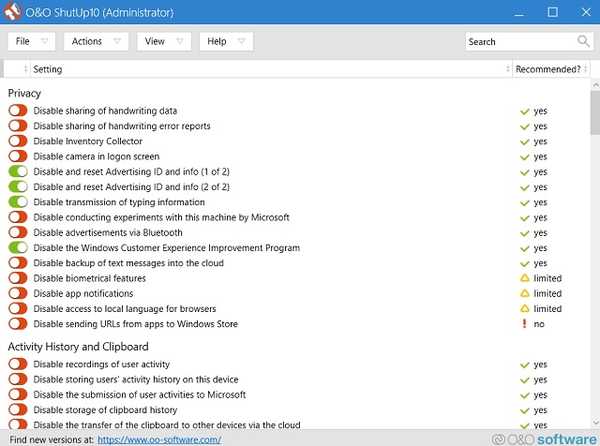
Na rozdíl od nativního nastavení ochrany osobních údajů v systému Windows 10 nabízí Shutup10 zjednodušené rozhraní. Nastavení ochrany osobních údajů jsou propracovaná, což vám pomůže rozhodnout se, zda nastavení povolit či nikoli. To dokonce má vyhrazený sloupec, který uvádí jejich doporučení pro konkrétní nastavení ochrany osobních údajů. Podle toho, jak pohodlné sdílení dat sdílíte, můžete se rozhodnout předat je společnosti Microsoft. Nejlepší na tom je, že vše je k dispozici na jedné palubní desce. Už nemusíte přeskakovat z jedné stránky na druhou a upravovat konfigurace registru.
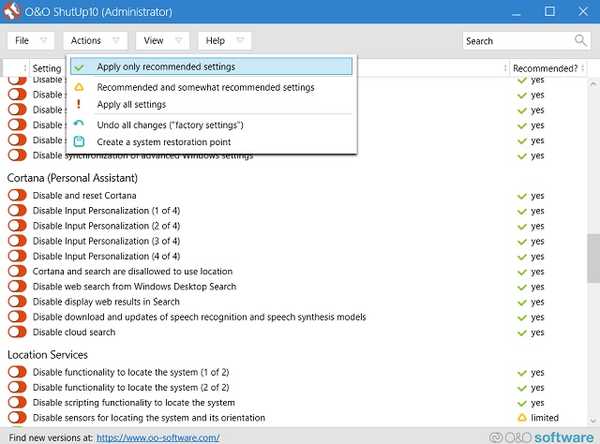
Kromě toho, můžete zakázat cílenou reklamu, sledování uživatelů, psaní údajů, služby určování polohy, sdílení dat mezi aplikacemi a dalšími. V zásadě vám tento nástroj umožní mít vše pod kontrolou a vše zvládnete bez námahy. V případě, že nejste dostatečně obeznámeni s porozuměním nastavení ochrany osobních údajů, můžete se rozhodnout použít nastavení doporučená společností O&O a maximalizovat tak své soukromí v systému Windows 10. Kromě toho existuje možnost ovládat aktualizace systému Windows 10, takže je to úžasné . Abych to shrnul, ShutUp10 je řešení na jedno kliknutí pro všechna vaše soukromí v systému Windows 10 a určitě byste je měli používat v počítači.
Stáhnout ShutUp10 (zdarma)
Ovládejte své soukromí v systému Windows 10 inteligentně
Takže to byl náš krátký průvodce, jak získat zpět vaši kontrolu nad ochranou osobních údajů v systému Windows 10. I když můžete určitě projít nativním způsobem a deaktivovat všechny druhy služeb na pozadí, one-stop nástroj, jako je ShutUp10, je lepším a bezproblémovým řešením. To je všechno od nás. Pokud se chcete dozvědět více o systému Windows 10, zůstaňte s námi naladěni, protože v nejbližších dnech přinášíme podrobnější návod a doporučené aplikace.















